С обзиром да је слање порука сада уобичајеније него позивање за многе људе, а многи сада користе ВоиП услуге уместо мобилних позива, можда нећете чути мелодију звона свог иПхоне-а ни приближно тако често као некада. Ипак, када ваш телефон зазвони, лепо је чути нешто мало јединственије од подразумеване мелодије звона коју сви други користе. Као прво, помаже вам да знате да ваш иПхоне заправо прима позив, али је такође и леп начин да изразите сопствени стил.
иако иПхоне 14 долази са избором од скоро 30 уграђених мелодија звона које можете изабрати, са стотинама милиона иПхоне уређаја у свету, велике су шансе да сте их све већ негде чули. Срећом, ако се надате мало више оригиналности, постоји бољи начин.
Садржај
- Како купити мелодију звона за иПхоне у иТунес Сторе-у
- Како да креирате мелодију звона користећи Мац или ПЦ
- Како да направите мелодију звона користећи ГарагеБанд за иОС
- Како да користите своју нову мелодију звона на иПхоне-у
- Како уклонити прилагођену мелодију звона са вашег иПхоне-а
Умерено
15 минута
иПхоне
мацОС Мусиц апликација или иТунес
Можете креирати сопствене оригиналне мелодије звона да бисте свом иПхоне искуству додали мало личног стила. Небо је граница када су у питању ваше могућности — ако га чујете, можете направити мелодију звона од њега. Можете да користите било коју песму која није заштићена од копирања у својој музичкој библиотеци, да креирате сопствене прилагођене џемове у ГарагеБанд-у или погледајте неке готове колекције мелодија звона за инспирацију.
Једино правило је да мелодије звона не могу бити дуже од 30 секунди, али то не би требало да буде проблем јер ваш иПхоне ионако неће звонити толико дуго — и вероватно није добар знак ако сте више заинтересовани да слушате завршетак звона него да заправо разговарате са особом која вас зове ти.

Како купити мелодију звона за иПхоне у иТунес Сторе-у
Најједноставнији начин да добијете нову мелодију звона за свој иПхоне је да је купите у иТунес Сторе-у директно на свом уређају. Међутим, то ће вас вратити између 1 и 1,29 долара по нумери, тако да то није најјефтинија опција. Ипак, ако у Апплеовој колекцији постоји песма за коју само умирете да имате као мелодију звона, то је заиста једноставно решење једним кликом које једноставно функционише.
Корак 1: Отворите апликацију иТунес Сторе на свом иПхоне-у.
Корак 2: Изаберите Више дугме у доњем десном углу.
Повезан
- Бићу бесан ако иПхоне 15 Про не добије ову функцију
- Како да се решите туђег Аппле ИД-а на вашем иПхоне-у
- Овај телефон на склапање је лакши од иПхоне 14 Про Мак
Корак 3: Изаберите Тонови.
4. корак: Изаберите тон са листе или користите Жанрови, Изабран, или Цхартс дугмад за тражење више тонова.
5. корак: На екрану са детаљима изаберите назив мелодије да бисте слушали преглед или додирните дугме за цену да бисте купили мелодију звона.
Када се купи и преузме, нова мелодија звона или тон упозорења ће се појавити у одговарајућем одељку поред уграђених тонова, који се могу наћи у апликацији Подешавања под Звукови и хаптика.
Како да креирате мелодију звона користећи Мац или ПЦ
Срећом, куповина мелодије звона није једини начин да добијете јединствену мелодију звона. Такође можете да креирате мелодију звона од скоро било које песме у вашој иТунес или музичкој библиотеци — све док сте песму купили, тј. Нећете моћи да креирате мелодије звона од Аппле Мусиц нумере јер су оне заштићене од копирања. Исто и за друге апликације за стримовање као што је Спотифи
Даље, ако у својој библиотеци имате нумере које су купљене у иТунес Сторе-у пре 2009. године, оне такође могу бити заштићене од копирања осим ако их нисте ажурирали на нови „иТунес Плус“ формат.
Ако користите Виндовс или старију верзију мацОС-а, иТунес ће бити апликација за ово. Са издавањем 2019 мацОС Цаталина, Аппле заменио иТунес новом апликацијом која се једноставно зове „Музика“. Ипак, не дозволите да вас ново име завара; мацОС Мусиц апликација је у основи још увек иТунес испод хаубе. Аппле је једноставно уклонио све функције које нису музичке и ставио их у засебне апликације.
То значи да су кораци за креирање мелодије звона у суштини исти без обзира да ли је апликација коју користите под називом „иТунес“ или „Музика“, иако се неке од опција менија незнатно разликују између Виндовс-а и Мац-а апликације.
Корак 1: Покрените музику или иТунес и изаберите песму из своје колекције.
иПхоне мелодије звона се репродукују непрекидно у петљама од 30 секунди (или мање), тако да након што одаберете песму, забележите време почетка и завршетка за део који желите, до максимално 30 секунди.

Корак 2: Ако се икона облака појави поред ваше изабране песме, кликните десним тастером миша (или Цонтрол-клик) и изаберите Преузимање из контекстног менија да бисте га преузели из облака на свој Мац или ПЦ.

Корак 3: Када се преузимање заврши (ако је применљиво), кликните десним тастером миша или притисните Цонтрол-клик на песму коју желите и изаберите Информације о песми (Виндовс) или Добити информације (Мац) са резултирајуће падајуће листе.

4. корак: Изаберите Опције картицу на врху прозора.

5. корак: Унесите време почетка и заустављања које сте забележили у кораку 1 у поља „Старт“ и „Стоп“. Распон између њих може бити кратак од једне секунде, али не би требало да прелази 30 секунди.
Корак 6: Изабрати У реду дугме.
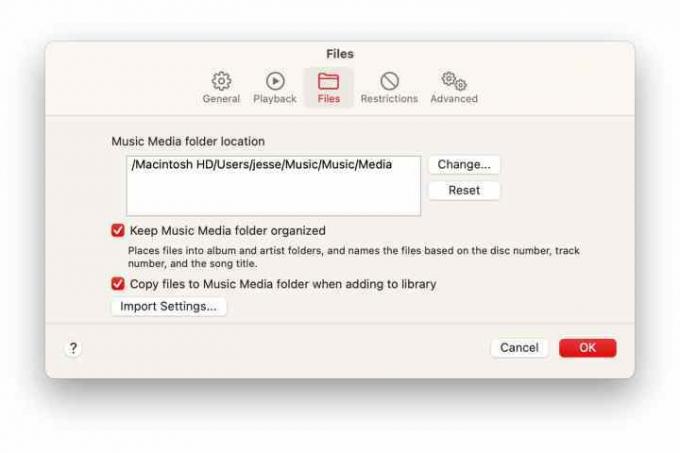
7. корак: Затим ћете морати да направите копију изабране музичке датотеке у ААЦ формату. Пошто сте поставили време почетка и завршетка, копија ће укључити само тај изабрани део.
Прво ћете морати да се уверите да је подразумевани формат постављен на ААЦ. Ево како:
- У Виндовс-у изаберите Уредити > Преференцес; на Мац-у, изаберите иТунес > Преференцес или Музика > Подешавања у зависности од верзије апликације коју користите.
- У дијалогу Подешавања изаберите Фајлови.
- Изаберите Подешавања увоза
- Од Импорт Усинг падајући мени, изаберите ААЦ Енцодер.
- Изабери У реду да бисте затворили подешавања увоза.
- Изабери У реду поново да затворите подешавања иТунес/Музика.

Корак 8: Када је изабрана нумера означена, изаберите Филе > Цонверт > Конвертујте у ААЦ верзију (Виндовс) или Филе > Цонверт > Креирајте ААЦ верзију (Мац). Ако овде пише нешто попут „МП3 верзија“ уместо „ААЦ верзија“, поново проверите подешавања у претходном кораку да бисте били сигурни да је подразумевани формат постављен на ААЦ.

9. корак: Конверзија би требало да траје неколико секунди, након чега би нова скраћена копија песме требало да се појави у вашој библиотеци испод оригинала.
10. корак: Вратите се на страницу са информацијама о оригиналној песми (од корака 3 до 5) и вратите почетак и заустављање пута на њихова оригинална подешавања тако да ће се цела нумера правилно репродуковати следећи пут када будете слушали то.

Корак 11: Копирајте нову, краћу верзију своје песме са иТунес-а или Мусиц-а на радну површину или другу локацију путем превуците га из прозора иТунес/Музика и спустите на одговарајуће место у Финдер-у или Виндовс-у Екплорер.
Корак 12: Када успешно копирате нову нумеру на другу локацију, можете да је избришете из своје музичке библиотеке тако што ћете кликнути десним тастером миша или притиснути контролу и изабрати нумеру и изабрати Избриши из библиотеке из резултирајућег падајућег менија. Потврдите да желите да то урадите до Избриши датотеку или Пошаљи у ђубре у зависности од платформе и верзије иТунес-а или музике коју користите.

Корак 13: Користећи Финдер или Виндовс Екплорер, преименујте музичку датотеку коју сте копирали у кораку 11 да бисте је променили у екстензију .м4р.
ААЦ датотеке креиране у иТунес-у или Мусиц подразумевано користе екстензију датотеке .м4а, међутим, датотека мора имати м4р екстензију да би је ваш иПхоне препознао као мелодију звона.
Корак 14: Повежите свој иПхоне са рачунаром користећи УСБ или УСБ-Ц на Лигхтнинг кабл. Ваш иПхоне би требало да се појави на левој бочној траци иТунес-а или музике.
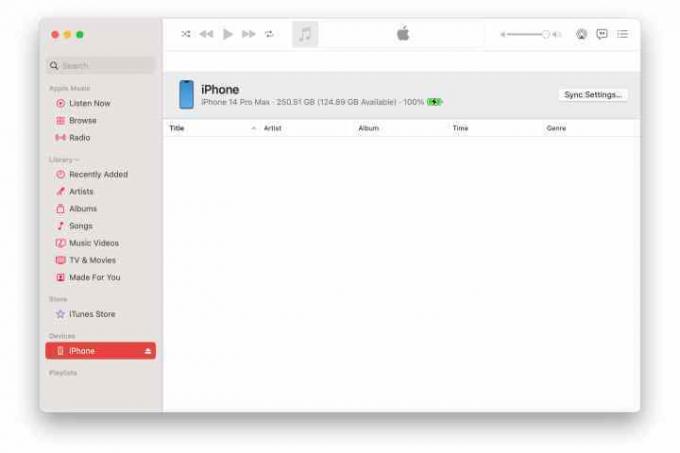
Корак 15: Превуците датотеку звона из Финдер-а или Виндовс Екплорер-а на свој иПхоне на бочној траци у иТунес-у или Музици. Ово ће копирати мелодију звона на ваш иПхоне.
Имајте на уму да ћете у неким ранијим верзијама иТунес-а можда морати прво да проширите свој иПхоне на бочној траци тако што ћете кликнути на троугао лево од њега, а затим превући мелодију звона директно у Тонове одељак.

Како да направите мелодију звона користећи ГарагеБанд за иОС
Ако бисте радије креирали мелодију звона директно на свом иПхоне-у, Аппле је бесплатан ГарагеБанд за иОС је најбољи пут. Користите га да исеците свој омиљени део песме и поставите га као подразумевану мелодију звона. Пре него што почнете, обавезно инсталирајте мобилну апликацију ГарагеБанд из Апп Сторе-а на иПхоне који користи иОС 11 или новију верзију.
Покрените апликацију ГарагеБанд и пронађите песму коју желите да користите. Најбоље је да већ имате музичку нумеру на свом иПхоне-у. Ако га већ нисте скратили на 30 секунди, ГарагеБанд ће то учинити аутоматски, иако то можда неће бити 30 секунди које желите.
Корак 1: Преузмите и покрените ГарагеБанд на вашем иПхоне-у.
Корак 2: Изаберите + у горњем десном углу да бисте направили нову песму.
Корак 3: Изаберите доступни инструмент из Стазе картицу за снимање наступа уживо или категорије петљи из Ливе Лоопс таб да бисте користили унапред дефинисану петљу.
4. корак: Изаберите црвено Запис дугме да бисте започели снимање користећи одабрани дигитални инструмент или петље.

5. корак: Када завршите са снимањем, додирните Запис поново дугме за заустављање.
Уверите се да ваша последња нумера није дужа од 30 секунди. Ако је дуже, можете да га избришете и поново снимите или да га скратите помоћу алата у ГарагеБанд-у.

Корак 6: Користите зелено Игра дугме да бисте прегледали своју нумеру или изаберите стрелицу надоле у горњем левом углу да бисте се вратили на листу песама.
7. корак: Изаберите Преименуј да бисте својој нумери дали значајније име. Ово је оно што ће се користити за идентификацију на вашој листи мелодија звона.
Корак 8: Дуго притисните преименовану песму да бисте поново приказали искачући мени.

9. корак: Изаберите Објави.
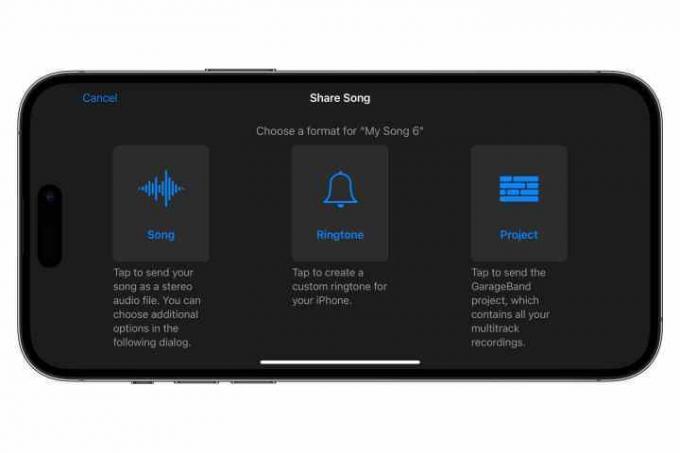
10. корак: Изабери Рингтоне.
Корак 11: Унесите назив за мелодију звона ако желите да користите нешто другачије од назива песме.
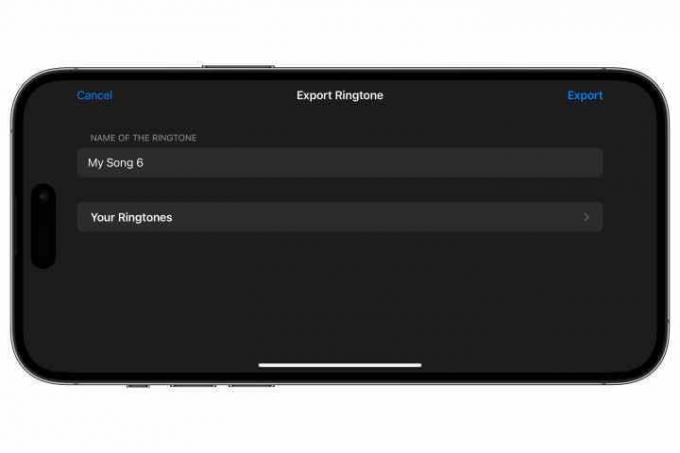
Корак 12: Изаберите Извоз у горњем десном углу.

Корак 13: Када се извоз заврши, можете изабрати Користите звук као… из искачућег менија који се појављује да одмах поставите нову нумеру као стандардну мелодију звона или стандардни тон текстуалне поруке, или да је доделите одређеном контакту.
Алтернативно, изаберите У реду ако једноставно желите да га оставите у библиотеци звона за каснију употребу.

Како да користите своју нову мелодију звона на иПхоне-у
Сада је време да користите своју нову мелодију звона. Имајте на уму да поред коришћења нове мелодије звона за позиве, можете да је поставите и као тон упозорења за нову говорну пошту, долазне текстуалне поруке, е-поруке, упозорења календара и подсетнике. Можете чак да користите и прилагођену мелодију звона да замените звук „своосх“ који чујете када шаљете поруке у Аппле Маил-у.
Имајте на уму да прилагођене мелодије звона можете да користите само за Аппле-ове уграђене апликације као што су поруке, пошта, календар и подсетници. Апликације трећих страна попут Фејсбук, Твиттер и Гмаил имају своје звукове који се не могу заменити у системским поставкама вашег иПхоне-а. Неки програмери трећих страна вам могу дозволити да користите сопствене звукове упозорења, али то је у потпуности на њима.
Корак 1: Отвори Подешавања апликацију на вашем иПхоне-у.
Корак 2: Изаберите Звукови и хаптика. (ово може једноставно рећи Звуци у старијим верзијама иОС-а).
Корак 3: Изаберите Рингтоне у одељку „Звукови и хаптички обрасци“ да бисте изабрали мелодију звона за долазне позиве.
Алтернативно, можете одабрати другу опцију, као што је Тон текста или Нова говорна пошта, да промените тон упозорења за те ставке.
4. корак: Ако сте изабрали мелодије звона, ваша листа прилагођених тонова ће бити груписана по абецедном реду на врху екрана, праћена Аппле-овим уграђеним мелодијама звона и тоновима упозорења. Када гледате тонове за упозорења, као што су Тон текста и Нова говорна пошта, ово ће бити обрнуто, са уграђени тонови упозорења приказани на врху, затим ваши прилагођени тонови, а затим Аппле-ове мелодије звона на дно.
5. корак: Изаберите прилагођену мелодију звона коју желите да користите. Репродуковаће се преглед тона, а поред њега би требало да се појави квачица која означава да је изабран.
Корак 6: Изабери Звукови и хаптика у горњем левом углу да бисте се вратили на претходни екран, или превуците нагоре или притисните дугме за почетни екран да бисте се вратили на почетни екран ако сте завршили са избором прилагођених тонова.

Како уклонити прилагођену мелодију звона са вашег иПхоне-а
Мелодије звона су веома мале, тако да не морате да бринете да ће заузети превише простора на вашем иПхоне-у. Међутим, ако сте инсталирали прилагођену мелодију звона за коју више не желите да затрпава своју листу звона, можете је уклонити одатле директно на свом иПхоне-у. Ево како.
Корак 1: Отвори Подешавања апликацију на вашем иПхоне-у.
Корак 2: Изаберите Звукови и хаптика.
Корак 3: Изаберите Рингтоне.
4. корак: Пронађите прилагођену мелодију звона коју желите да уклоните и превуците здесна налево да бисте открили дугме Избриши. Изаберите Избриши или наставите да превлачите да бисте избрисали мелодију звона са свог иПхоне-а.
Имајте на уму да овде нема упита за потврду, па се уверите да је мелодија звона коју уклањате исправна. Ако уклоните мелодију звона коју сте купили у иТунес Сторе-у, можете је опоравити помоћу Преузмите све купљене мелодије опција на врху екрана. Мелодије звона које сте сами креирали ће морати да се врате из оригиналних датотека преко иТунес-а, музике или ГарагеБанд-а.
Препоруке уредника
- иПхоне је управо продат за сулуду суму на аукцији
- Овај реновирани иПад од 199 долара је 120 долара јефтинији од новог
- Како одмах преузети иОС 17 бета на свој иПхоне
- иПад Мини је по најјефтинијој цени икада, али уговор се завршава вечерас
- Аппле-ов најновији иПхоне СЕ данас може бити ваш за 149 долара



